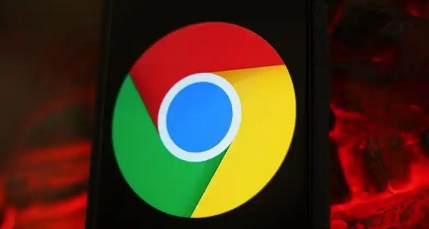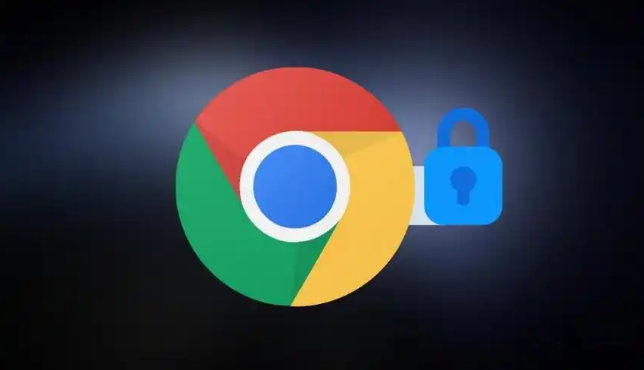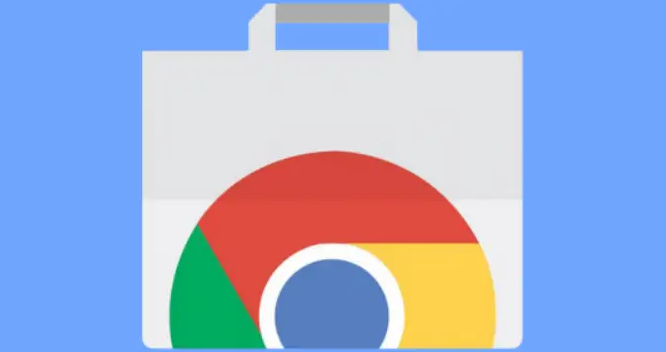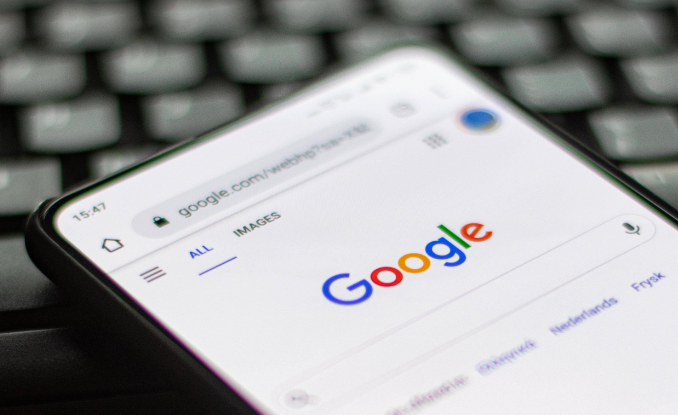当前位置:
首页 > Chrome浏览器打开网页后无法复制粘贴怎么处理
Chrome浏览器打开网页后无法复制粘贴怎么处理
时间:2025年07月20日
来源:谷歌浏览器官网
详情介绍
1. 进行初步检查:先重启浏览器,以排除临时问题。若正在使用第三方剪贴板管理器,可尝试禁用或永久删除它们。还可在隐身模式或隐私模式下打开不允许复制粘贴的网站,看是否能正常操作。也可尝试复制较小的文本块,而非一次性复制整个页面,检查复制粘贴功能是否正常。
2. 检查问题普遍性:部分网站会关闭文本选择和复制粘贴功能,防止用户复制大量内容并在其他地方滥用。可通过打开另一个网站并从中复制粘贴文本来测试,若只能从其他网站复制粘贴文本,但不能从一个特定网站复制粘贴,那么问题可能仅特定于该网站。
3. 检查键盘问题:复制和粘贴文本常用CTRL + C(复制)和CTRL + V(粘贴)快捷键,若此方式不起作用,需确保按键工作正常,可在浏览器外复制并粘贴文本来确认。若在浏览器外部也无法复制粘贴文本,可能是快捷键本身或键盘按键出现问题。
4. 禁用其他活动应用程序:若另一个应用程序已将CTRL + C或CTRL + V设置为执行特定操作的快捷键,在Chrome中按下快捷键可能无法复制或粘贴文本。可暂时关闭当前设备上运行的任何其他应用程序,查看是否解决问题。若关闭应用程序后能正常复制粘贴,需更改可能导致冲突的应用程序中的快捷键。
5. 检查安全设置:在Windows中,每次复制文本时,所选文本副本会暂时存储在剪贴板中,后续粘贴操作会从此处检索数据。若键盘按键在其他地方正常,但在浏览器中不行,可能是安全设置阻止从浏览器复制文本到剪贴板。可在Windows Defender防火墙中将浏览器添加到白名单中。
6. 清空剪贴板缓存和历史记录:堆叠的剪贴板数据可能影响应用程序中的复制粘贴过程。若之前从未清除过剪贴板缓存或历史记录,可尝试清除,并查看是否能解决当前问题。
7. 检查浏览器干扰:可清除Chrome的缓存和Cookie,将浏览器更新到最新版本,删除或关闭浏览器中可能干扰复制粘贴功能的任何扩展程序。
8. 使用其他方法复制粘贴:若上述方法均失败,可在浏览器的右键菜单中使用复制粘贴功能。若右键菜单也无法正常使用,可安装Auto Copy扩展程序,该程序在选择文本时会自动复制。

1. 进行初步检查:先重启浏览器,以排除临时问题。若正在使用第三方剪贴板管理器,可尝试禁用或永久删除它们。还可在隐身模式或隐私模式下打开不允许复制粘贴的网站,看是否能正常操作。也可尝试复制较小的文本块,而非一次性复制整个页面,检查复制粘贴功能是否正常。
2. 检查问题普遍性:部分网站会关闭文本选择和复制粘贴功能,防止用户复制大量内容并在其他地方滥用。可通过打开另一个网站并从中复制粘贴文本来测试,若只能从其他网站复制粘贴文本,但不能从一个特定网站复制粘贴,那么问题可能仅特定于该网站。
3. 检查键盘问题:复制和粘贴文本常用CTRL + C(复制)和CTRL + V(粘贴)快捷键,若此方式不起作用,需确保按键工作正常,可在浏览器外复制并粘贴文本来确认。若在浏览器外部也无法复制粘贴文本,可能是快捷键本身或键盘按键出现问题。
4. 禁用其他活动应用程序:若另一个应用程序已将CTRL + C或CTRL + V设置为执行特定操作的快捷键,在Chrome中按下快捷键可能无法复制或粘贴文本。可暂时关闭当前设备上运行的任何其他应用程序,查看是否解决问题。若关闭应用程序后能正常复制粘贴,需更改可能导致冲突的应用程序中的快捷键。
5. 检查安全设置:在Windows中,每次复制文本时,所选文本副本会暂时存储在剪贴板中,后续粘贴操作会从此处检索数据。若键盘按键在其他地方正常,但在浏览器中不行,可能是安全设置阻止从浏览器复制文本到剪贴板。可在Windows Defender防火墙中将浏览器添加到白名单中。
6. 清空剪贴板缓存和历史记录:堆叠的剪贴板数据可能影响应用程序中的复制粘贴过程。若之前从未清除过剪贴板缓存或历史记录,可尝试清除,并查看是否能解决当前问题。
7. 检查浏览器干扰:可清除Chrome的缓存和Cookie,将浏览器更新到最新版本,删除或关闭浏览器中可能干扰复制粘贴功能的任何扩展程序。
8. 使用其他方法复制粘贴:若上述方法均失败,可在浏览器的右键菜单中使用复制粘贴功能。若右键菜单也无法正常使用,可安装Auto Copy扩展程序,该程序在选择文本时会自动复制。